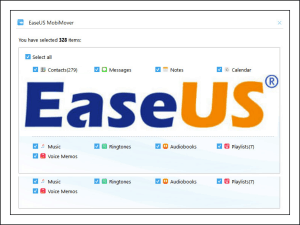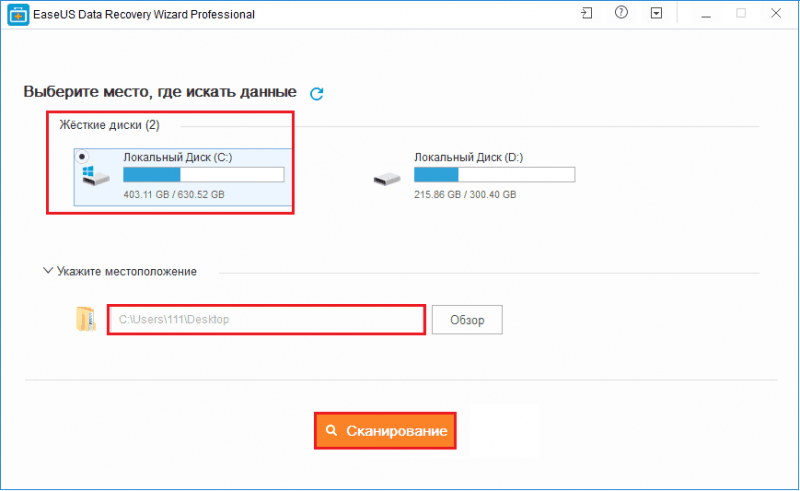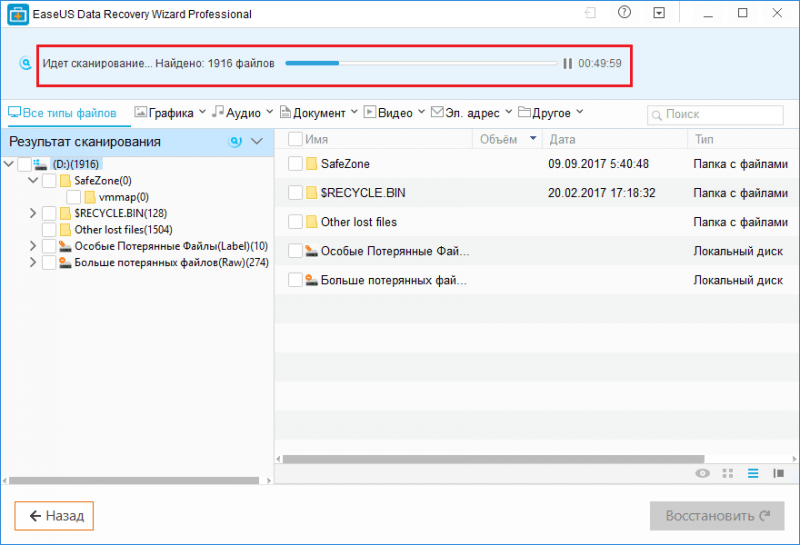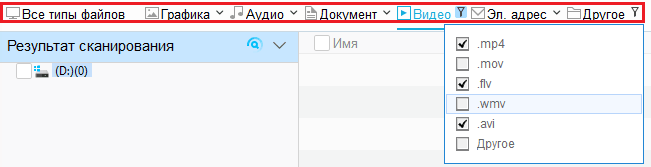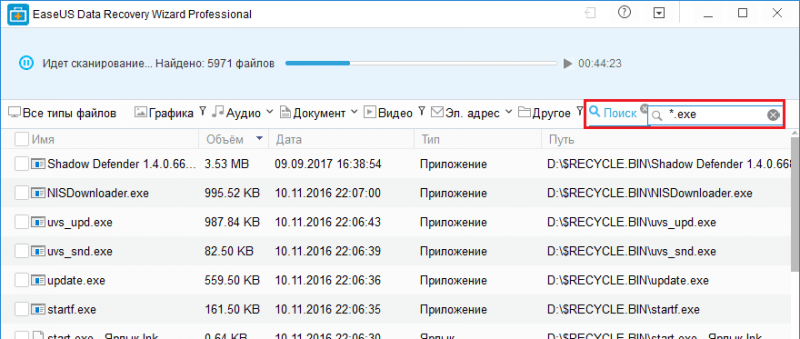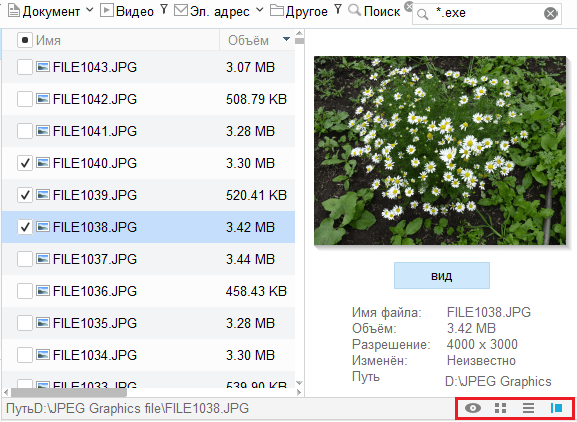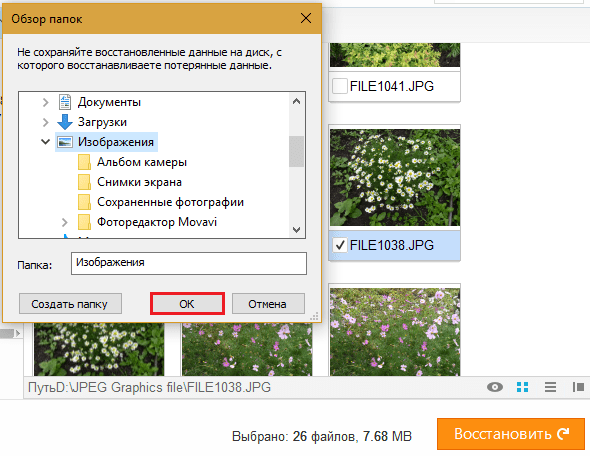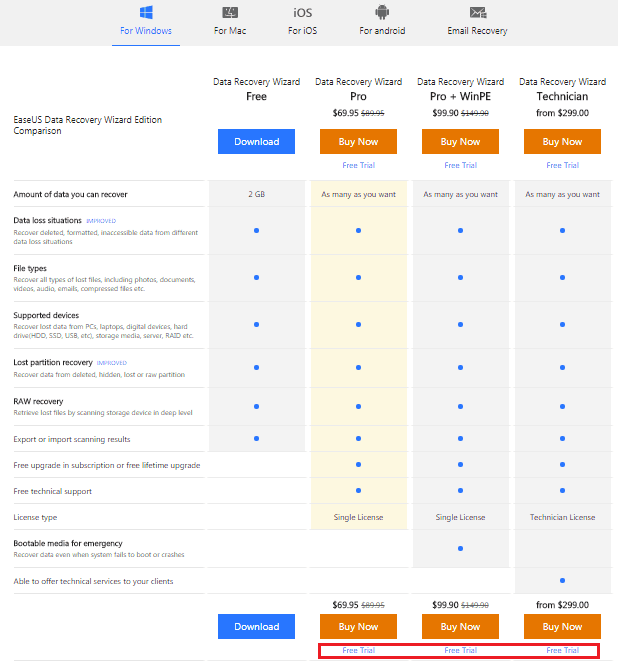EaseUS Data Recovery Wizard Professional: надежное ПО для восстановления данных
Содержание
EaseUS Data Recovery Wizard Professional – эффективное, простое в применении профессиональное средство восстановления данных с жестких дисков и других типов носителей, которому доверяет более 60 000 000 пользователей по всему миру.
В каких ситуациях EaseUS спасет ваши данные
EaseUS поможет спасти информацию, если она пострадала от:
- форматирования диска;
- удаления в корзину и ее последующей очистки;
- удаления, минуя корзину;
- повреждения логической структуры накопителя;
- атаки вирусов, в том числе шифровальщиков, таких как WannaCry и Petya (EaseUS не расшифровывает файлы, а восстанавливает то, что вирус успел удалить);
- удаления раздела диска;
- сбоя файловая системы, вследствие которого она определяется как RAW (неизвестная);
- ошибочных действий пользователей и во многих других случаях.
Программа успешно восстанавливает данные, когда вместо доступа к устройству, разделу диска, папке или файлу вы видите сообщения:
- «Раздел не отформатирован, хотите отформатировать его сейчас?»
- «Отказано в доступе».
- «Доступ запрещен».
- «Устройство не может быть прочитано».
- «Ошибка карты памяти» и т. д.
А также в случаях, когда носитель определяется как чистый, хотя вы уверены, что на нем есть информация.
Какие типы носителей поддерживает EaseUS
Помимо стационарных жестких дисков, программа восстановления работает с:
- Переносными жесткими дисками.
- RAID-массивами.
- SSD любых типов на ПК, ноутбуках, серверах.
- Флеш-памятью мобильных устройств.
- Картами памяти в телефонах, фотокамерах и прочих девайсах.
- USB-флешками и т. д.
То есть почти со всеми существующими типами накопителей.
Как пользоваться EaseUS
Восстановление происходит в полуавтоматическом режиме. После запуска программы вам предстоит указать:
- Глобальную область сканирования (раздел диск или внешний накопитель).
- Локальную область сканирования (папку).
После чего нажмите кнопку «Сканировать» и немного подождите.
Сначала EaseUS выполняет быстрый поиск потерянных данных. После этого без остановки переходит к углубленному, который может занять довольно продолжительное время, если выбранная папка или раздел содержат множество вложенных объектов. По желанию вы можете остановить и возобновить этот процесс в любое время.
По умолчанию программа отыскивает все удаленные объекты, но для ускорения поиска можно выбрать только нужные форматы, например, изображения png и gif. Для этого щелкните по иконке фильтра или стрелки рядом с категорией файлов и отметьте флажками нужные пункты.
EaseUS помогает найти и восстановить данные следующих категорий:
- Графика (.jpg, .gif, .png,. tiff, .psd и другие форматы).
- Аудио (.mp3, .ra/.rmx, .mid/.midi, .wav, .ogg и другие).
- Документы (.pdf, .doc/.docx, .xls/.xlsx, .ppt/.pptx, .html и прочие).
- Видео (.mp4, .mov, .flv, .wmv, .avi и другие).
- Электронные письма (.pst и другие).
- Другие типы файлов (.exe и прочее).
То есть практически все существующие типы файлов.
Кроме того, в EaseUS есть удобная функция поиска, с помощью которой вы быстро найдете нужный файл по имени или отсортируете объекты одного типа. Например, если ввести в поле поиска запрос *.exe, программа отобразит все найденные файлы приложений.
После того как сканирование закончится, вы можете просмотреть найденное общим списком или по отдельным категориям. Кстати, в программе есть возможность выбрать способ отображения файлов – в виде таблицы, миниатюр и списка с окном предварительного просмотра. Последние варианты особенно удобны при просмотре картинок.
Кнопки выбора способа отображения находятся в основной части окна внизу и справа.
В категории «Графика» есть еще одна интересная функция – Распознаватель изображения, который умеет находить на фотографиях людей, животных, здания и сортировать файлы по этим признакам.
Двойной клик по иконке изображения в списке найденного открывает его в полном или немного уменьшенном размере, благодаря чему есть возможность выбрать для восстановления наиболее удачный кадр.
Чтобы сохранить на компьютер отдельные или все найденные файлы, отметьте их в списке, нажмите кнопку «Восстановить» и укажите программе место сохранения.
Версии и типы лицензий EaseUS Data Recovery Wizard
Программа EaseUS выпускается в версиях для Windows, Mac OS X, Android, iOS, а также в виде расширения для MS-Outlook, которое восстанавливает потерянные почтовые сообщения. Все выпуски, кроме последнего, представлены несколькими типами лицензий с разным набором возможностей.Оптимальной для большинства домашних и корпоративных пользователей является версия , стоимость которой составляет $69.95. В ней нет ограничений по объему восстанавливаемых данных, есть техническая поддержка и бесплатное пожизненное получение обновлений с новыми функциями.
Для скачивания EaseUS зайдите на сайт разработчика, выберите подходящую версию и загрузите установочный файл, нажав кнопку Free Trial. Пробный период составляет 30 дней, чтобы пользоваться программой дальше, необходимо оформить покупку.